Annons
Liksom den verkliga världen kan internet ibland vara en läskig plats för dina barn. Det finns några bra sätt att skydda dem; här är några som vi tycker är bäst.
Enligt a rapport av Internet Matters, 96% av föräldrarna anser att det är deras ansvar att hålla sina barn säkra på nätet, där 63% har Internet-säkerhetsprogramvara installerad. Om du läser den här artikeln har du förmodligen en idé om att du vill se till att dina barn skyddas när de är online - men hur gör du det?
Eftersom det mesta av programvaran på marknaden kräver antingen ett abonnemang eller köpa det direkt, är det viktigt att du förstår vad dina krav är innan du skaffar ut dina pengar.
Du kan till exempel vara orolig för webbplatser som Ask.fm (och med rätta 3 skäl att hålla dina barn av Ask.fmDet är viktigare än någonsin för föräldrar att förstå teknologilandskapet och utbilda sina barn om korrekt användning - och dolda faror - på Internet och sociala medier. Läs mer ) eller kanske är du osäker på vad riskerna är några av apparna som dina tonåringar har installerat 10 sociala mobilappar som bryter mot din tonårs privatlivDina barn har blivit proto-vuxna och börjat växa upp. Liksom sina vänner tillbringar de mycket tid med att använda smartphones, surfplattor och datorer på ett sätt du bara kunde drömma om. Läs mer .
Ett av de bästa sätten att besluta om dina krav är att dela upp behoven för olika åldersgrupper. Internet Matters erbjuder en fantastisk videoserie, som du kan titta på nedan, som tittar på olika behov hos äldre och yngre barn.
När du väl har bestämt dig för vilken typ av skydd du vill ha från programvaran gör det mycket lättare att jämföra de olika alternativen.
Nanny Nanny
Plattform: Windows, OS X, Android, iOS
Kosta: 59,98 USD / år (upp till 3 enheter), ytterligare enheter 19,99 dollar
Hemsida:www.netnanny.com
Funktioner: Webfiltrering, övervakning av sociala medier, plattform, säker sökning, rapportering, anpassning
Net Nanny är en av grundpelarna för online-skydd. Lanseringen 1995 som den första programvaran för internetfiltrering och har utökats avsevärt sedan starten för att täcka alla typer av internetskydd över ett brett sortiment av enheter.
Medan Net Nanny är mest känd för sin stationära programvara, har de i de senaste utgåvorna lagt till en molnbaserad instrumentpanel, tillsammans med iOS och Android-support för att återspegla de moderna kundernas krav.
Desktop
Den vanliga uppfattningen om Net Nanny är som Windows-programvara som är låst till en dator, med all övervakning som sker lokalt. Det är inte längre fallet. När du installerar programvaran registrerar den enheten i din Cloud Dashboard och låter dig kontrollera funktionerna och användarna därifrån.
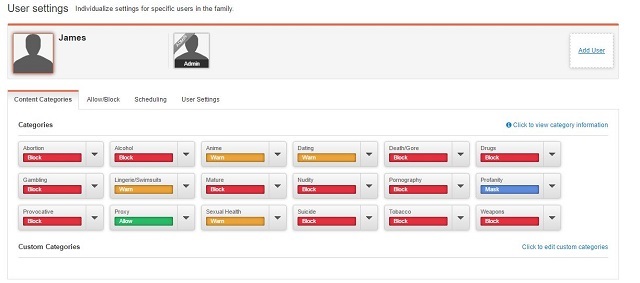
När du har ställt in ditt barns profil kan du sedan välja vilken webbfiltrering du vill ställa in. Medan de flesta av kategorierna har en on / off-strategi har Net Nanny gett ett alternativ att "maskera" banning. Detta är ett smart drag, eftersom det betyder att legitima webbplatser annars inte är blockerade bara för att de innehåller ett olämpligt ord.
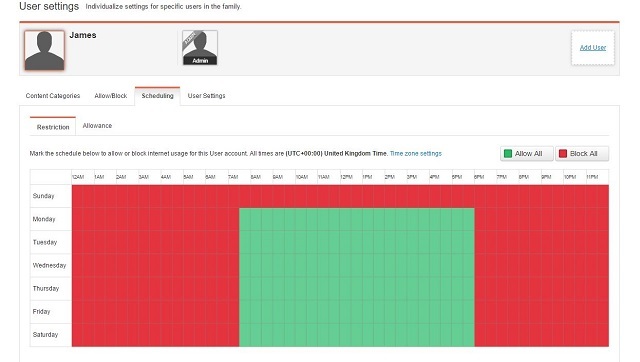
Med hjälp av instrumentpanelen kan du ställa in ett schema för ditt barn, så att de bara får tillgång till internet under vissa tider. Det är inte obligatoriskt att ställa in det här, men särskilt för yngre barn kan det bidra till att minska tiden de tillbringar online.

Net Nanny skapar också rapporter för varje barnkonto som gör att du kan dela upp typen av innehåll de försöker få åtkomst till. Om en webbplats är blockerad och de begär åtkomst kan du välja att bli meddelad via e-post för att bestämma om webbplatsen ska godkännas.
Mobilapplikationer
För att se till att dina barn skyddas på mobila enheter har Net Nanny stöd för både Android och iOS. Båda applikationerna fungerar genom att installera en Net Nanny Browser på enheten som används för att filtrera innehåll. Filtret är effektivt, och även med grundläggande olämpliga sökningar på Google blockerade appen resultaten från att visas.

På Android kan Net Nanny blockera användningen av andra appar. På din instrumentpanel kan du se apparna som är installerade på enheten och blockera de du väljer. Detta förhindrar också att en annan webbläsare används istället för Net Nanny-webbläsaren.
IOS-appen stöder dock inte appblockering. Istället föreslår Net Nanny att du använder iOS inbyggd Föräldrakontroll Hur man döljer och begränsar appar på iPhoneVill du låsa appar på din iPhone för att kontrollera dina barns åtkomst? Så här begränsar du appar med skärmtid. Läs mer för att blockera appar på enheten.
Net Nanny Social
Under installationen kan du antingen ansluta ditt barns sociala mediekonton eller så kan du låta Net Nanny söka efter konton som ligger under ditt barns e-postadress. Som du kan förvänta dig täcker det de flesta av grunderna för konton på sociala medier.
Eftersom Facebook inte är så offentligt som resten, låter Net Nanny dig logga in på ditt Facebook-konto och så länge du är "Vänner" med ditt barn kommer det fortfarande att övervaka deras aktivitet, men inte med samma detalj som om det var anslutet direkt.
Fördelar
- Kraftfull webbfiltrering och övervakning
- Val och nivå för innehållsfiltrering
- Möjlighet att schemalägga internettid
- Detaljerad analys av sociala medier
- Cloud Dashboard
Nackdelar
- Dyr
- Flera programköp krävs för att övervaka alla enheter och sociala medier
Qustodio
Plattform: Windows, OS X, iOS, Android, Kindle
Kosta: Gratis (enkel enhet) - 115 $ / år (15 enheter)
Hemsida:www.qustodio.com
Funktioner: Webbfiltrering, övervakning av sociala medier, plattform, säker sökning, rapportering, anpassning, akutvarningar
Vi granskade Qustodio tillbaka 2012 Qustodio: Gratis programvara för föräldrakontroll för internetåtkomst [Windows]Att ha föräldrakontroll över Internet är ett extremt svårt åtagande. Du kan prova att manipulera med ditt operativsystem värdfil, eller du kan fikra med webbläsarutvidgningar. För bara några månader sedan skrev jag ... Läs mer , och under åren sedan de har lagt till fler funktioner, gått mobila och gjort deras produkt ännu bättre valuta för pengarna.
Qustodios mjukvara liknar Net Nanny, även om användargränssnittet och erfarenheten är mer polerad. Qustodio erbjuder ett gratis konto för användning på en enda enhet och har sedan planerade planer upp till $ 115 / år för upp till 15 enheter länkade till ett administratörskonto.
Cloud Dashboard
Precis som Net Nanny låter Qustodio dig ansluta flera enheter till en molnbaserad instrumentbräda.
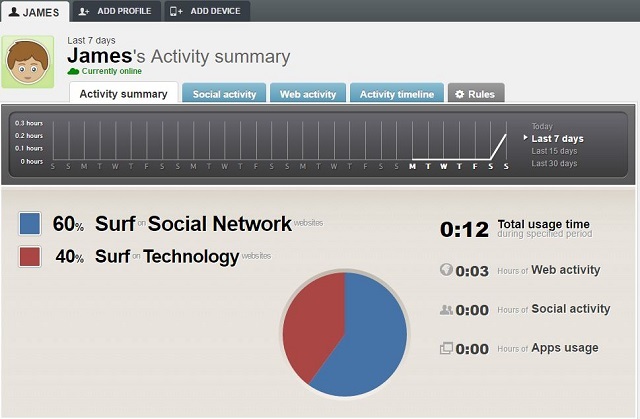
Varje barnkonto får sin egen panel på instrumentpanelen. Därifrån kan du dela upp deras internetaktivitet på alla deras enheter, vilket innebär att du kan se hela deras internetaktivitet på ett ögonkast.
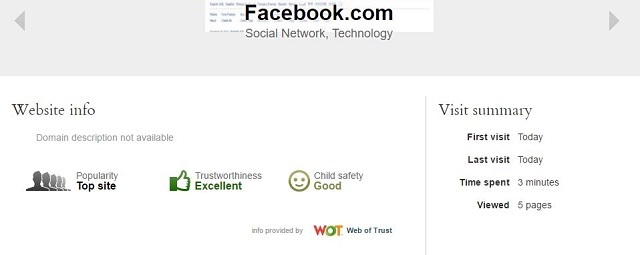
Om du upptäcker en okänd webbplats i Aktivitetens tidslinje, har Qustodio webbplatsinformation som betygsätter webbplatsens pålitlighet och barnsäkerhet.
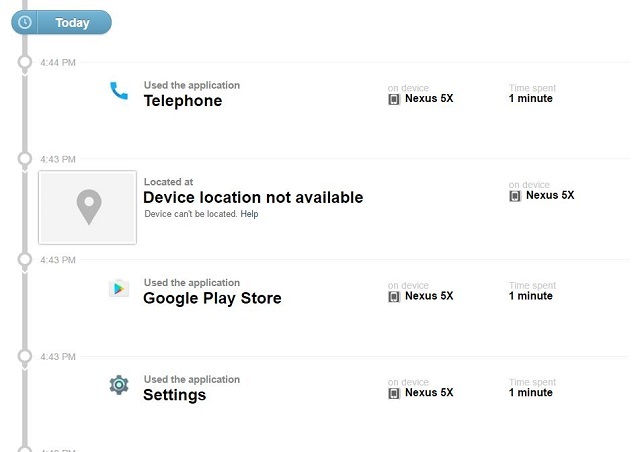
Eftersom programvaran kan spåra applikationsanvändning, visar Aktivitetens tidslinje inte bara internet aktivitet, men också applikationsaktivitet, som är en detaljnivå som inte tillhandahålls av de flesta andra programvara.
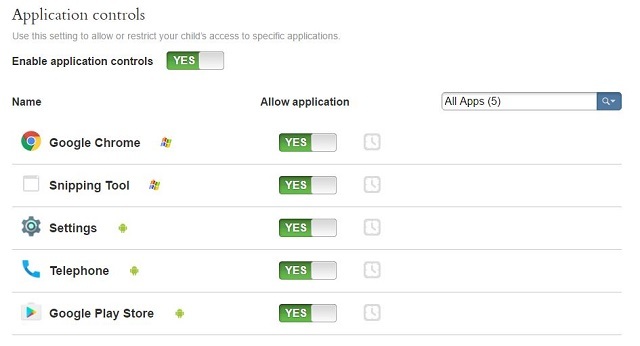
Från Dashboard kan du se alla applikationer som ditt barns enhet har installerat och kan fatta ett beslut att tillåta eller blockera på en applikation efter applikationsbasis.
Mobilappar
Qustodios Android-app är en bris att installera. När de relevanta behörigheterna har beviljats på enheten görs all hantering av inställningar via Cloud Dashboard, medan du lämnar ett bestående meddelande i meddelandepanelen för att visa att tjänsten är det löpning.
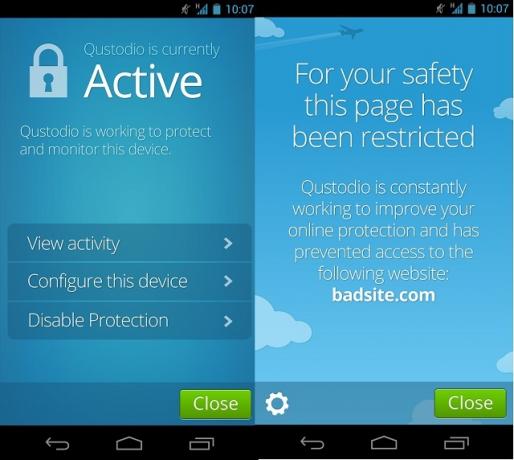
Ett antal mjukvaruleverantörer erbjuder rimliga Android-versioner av sin produkt, medan den vanligaste iOS-versionen vanligtvis är en utses till "Safe Browser" för att göra alla dina webbläsningar, med alla andra applikationer som styrs via enhetens förälder Kontroller.
Qustodio är annorlunda. Deras iOS-app använder ett virtuellt privat nätverk (VPN) för att screena all trafik till och från enheten, vilket innebär att all internetaktivitet på enheten kan filtreras.
Den använder också iOS: s MDM-inställningar (Mobile Device Management) för att kontrollera andra aspekter av enheten. MDM används vanligtvis i affärsinställningar, och Qustodios implementering gör att du kan styra ett antal enhetsinställningar direkt från Cloud Dashboard.
Funktioner
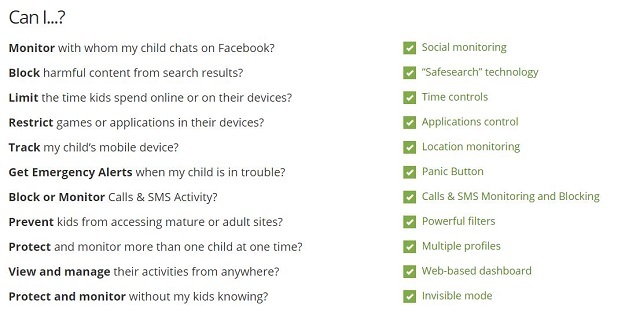
Qustodios funktionsuppsättning är den mest omfattande av nästan all internetsäkerhetsprogramvara där ute, som täcker nästan alla baser du kan föreställa dig.
Tillsammans med webbfiltrering, tidskontroller och användarprofiler - som brukar vara industristandardfunktioner - innehåller Qustodio några som verkligen gör att deras programvara sticker ut.
Med platsövervakning kan du se var ditt barns enhet är, medan samtal och SMS-övervakning tillåter det du kan se samtalsinformation (vem, när, hur länge) samt samma för SMS inklusive det faktiska meddelandet innehåll.
För dig som letar efter ett sätt för dina barn att snabbt och enkelt varna dig i en nödsituation - Qustodio på Android har du täckt där också med deras Panic-knapp.
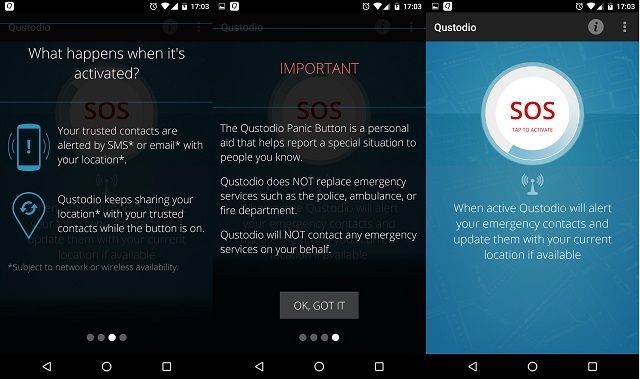
Panik-knappen gör det möjligt att kontakta nödkontakter (som du ställer in i instrumentpanelen) med platsinformation när den är aktiverad. En annan smart funktion i detta är att den antingen kan aktiveras genom att öppna appen på enheten - eller så kan de trycka på hörlursknappen tre gånger för att aktivera.
Fördelar
- Gratis för enstaka användare, rimligt prissatt för ytterligare enheter
- Cloud Dashboard
- Detaljerad rapportering
- Socialt nätverk övervakning
- Panik-knapp (Android)
- Samtal & SMS-övervakning
- Kraftfullt webbfilter
- Platsövervakning
Nackdelar
- Begränsad funktionalitet på iOS
K9
Plattform: Windows, OSX, iOS, Android
Kosta: Fri
Hemsida:www1.k9webprotection.com
Funktioner: Webfiltrering, plattform, säker sökning, rapportering, anpassning
K9 är en annan grundpelare inom internetsäkerhet och fungerar till och med liknande Nanny Nanny. Men det har en massiv förmåner - det är helt gratis.
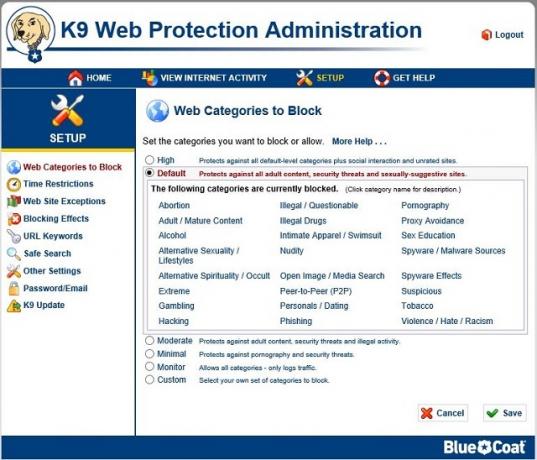
K9: s webbskydd är inte riktigt lika fullständig som Net Nanny, även om det innehåller några av de viktigaste funktioner som webbfiltrering, tidsplanering och kan upprätthålla permanent säker sökning på de flesta större sökningar motorer.
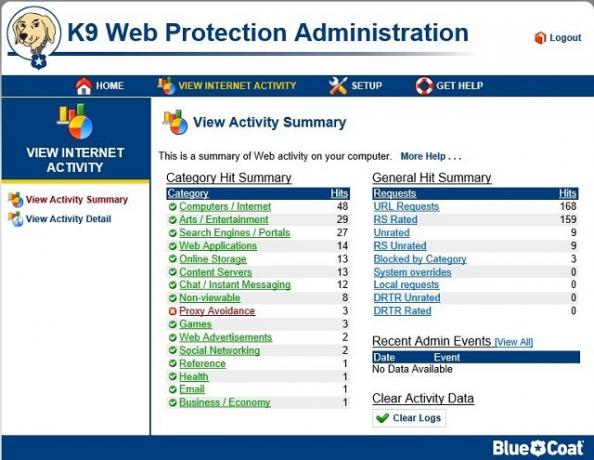
Ett av de mest intressanta verktygen som den erbjuder är Aktivitetsrapporten. Det finns inga användarprofiler för K9, men i Aktivitetsrapporten kan du dela upp typen av innehåll som bläddrat medan du är online.
Fördelar
- Fri
- Kraftfull och anpassningsbar webbfiltrering
- Aktivitetsrapporter
- Cross Platform
Nackdelar
- Inga användarprofiler
- Lokal enhetsövervakning
- Inget molngränssnitt
Öppen
Plattform: Webb - Nätverksbaserat
Kosta: Gratis - $ 19,95 / år
Hemsida:www.opendns.com
Funktioner: Webfiltrering, anpassning
Domain Name System (DNS), motsvarar telefonboken för internet. När du anger ett webbplatsnamn, som "www.google.com", konverterar DNS detta till den numeriska IP-adressen på webbplatsen. Om du aldrig har ändrat din DNS-server är det troligt att den här sökningen utförs av dig av din Internetleverantör.

Det är där OpenDNS kommer in. OpenDNS, som ägs av nätverksgiganten Cisco, är en DNS-server som också innehåller en "svartlista" med olämpliga webbplatser eller vuxna webbplatser. Om du försöker komma åt en av de svarta listorna när du konfigurerar den visas ett meddelande om att webbplatsen är blockerad.
Vissa routrar tillåter dig att ändra nätverkets standard-DNS-servrar - detta beror dock på din routers märke och även din internetleverantör. Om du inte kan eller inte vill ändra DNS-servern på nätverksnivå är det möjligt att ändra DNS-servern från enhet till enhet. Ta en titt på OpenDNS-guide för fullständiga installationsinstruktioner.
OpenDNS har tre tillgängliga alternativ; OpenDNS Family Shield (gratis, inget konto krävs), OpenDNS Home (gratis, konto krävs) och OpenDNS Home VIP ($ 19,95 / år, konto krävs).
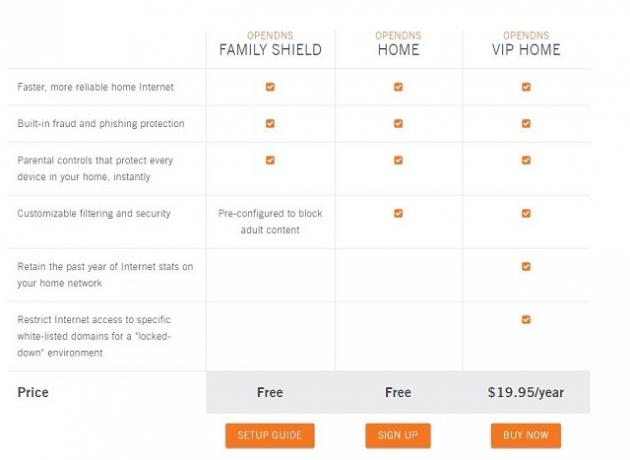
Family Shield kräver inte att du ställer in ett konto, du ställer bara in dina DNS-inställningar och det betyder automatiskt att din webbsökning filtreras via deras server. Nackdelen med detta är att allt filtreras, oavsett om du vill ha det eller inte och det finns ingen anpassning på den här planen.
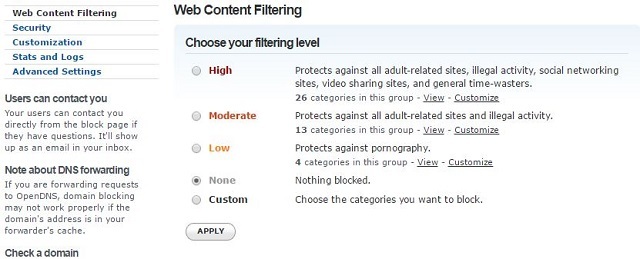
Om du väljer att skapa ett konto för OpenDNS Home-planen, har du några anpassningsalternativ för vilka typer av webbplatser som filtreras. Till exempel kan du välja Vuxeninnehåll som ska svartlistas, men aktivera sociala och chattwebbplatser.
Om du vill gå ett steg längre och faktiskt vitlista en webbplats så att den inte blockeras även om den visas på svartlistan, måste du köpa Home VIP-prenumerationen. Med prenumerationen får du inte bara vitlista utan också nätverksstatistik som spänner över föregående år.
Fördelar
- Lätt att installera
- Omfattande svartlista
- Gratis för hemmabruk (med begränsningar)
- Ryktigt varumärke (Cisco)
- Kan konfigureras för nätverk eller enhet
Nackdelar
- Inga enhetsrapporter
- Endast betald plan stöder vitlistning
- Enkel funktion
- Övervakar endast webbplatsanslutningar, inte användaraktivitet
MetaCert
Plattform: Chrome, iOS (endast iPad)
Kosta: Fri
Hemsida:family-safety.metacert.com
Funktioner: Webfiltrering, säker sökning, anpassning
MetaCert är webbfiltreringsprogramvara som fungerar på Chrome och iPad. Det installeras enkelt och filtrerar stötande och olämpligt innehåll.
Även om det marknadsförs som en produkt är det egentligen två; ett Chrome-tillägg och en iPad-webbläsare.
Krom
Chrome-tillägget är enkelt att installera från Chrome App Store. När installationen är installerad kräver det administratören att skapa ett konto som låter dig välja den filtrering du vill ha i Chrome.
Tillägget har ett Just For Kids-läge som istället för att använda svartlistor för att blockera webbplatser, istället använder en vitlista skapad av MetaCert för att endast aktivera vissa webbplatser. Säker surfning fungerar bra och filtrerar bort olämpligt innehåll.

De Bara för barn läget är lite mindre tydligt - jag kunde inte hitta en lista över de barnvänliga webbplatserna, vilket gör webbsurfning lite svår när du inte är säker på vilka webbplatser som kommer att blockeras.
Den största nackdelen med att använda tillägget är att det kan vara relativt enkelt att gå förbi genom att bara öppna en annan webbläsare. Du kan avinstallera alla andra webbläsare men det är inte alltid praktiskt.
iPad

MetaCert iPad-appen är en "Safe Browser" för att ersätta standardwebbläsaren. Även om det inte erbjuder några ytterligare funktioner, inkluderar det all samma webbfiltrering som ingår i Chrome-tillägget.
När du installerar appen är Safe Browsing-läget inte aktiverat som standard. Detta konstiga beteende kan korrigeras genom att hoppa till inställningarna och logga in på ditt administratörskonto.
Liksom med Net Nanny Safe Browser måste du justera din iPads föräldrakontroll för att blockera åtkomst till andra appar eller alternativa webbläsare.
Fördelar
- Fri
- Lätt att konfigurera
- Omfattande webbfilter
Nackdelar
- Endast Chrome och iPad
- Kan relativt lätt övergås på skrivbordet
YouTube-barn
Plattform: Android, iOS
Kosta: Fri
Funktioner: Webfiltrering, säker sökning
En av de viktigaste aktiviteterna för barn online är att titta på videor. YouTube är ett av de bästa biblioteken med gratis videoinnehåll, men även med Safesearch är det fortfarande inte helt barnvänligt.
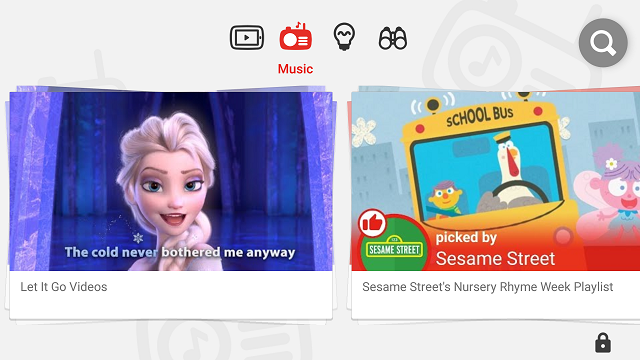
För att hantera detta skapade Google YouTube Kids, en separat YouTube-app för både Android och iOS, som bara innehåller barnvänligt material. Innehållet väljs av Google för att visas på appen, så det är allt barnvänligt. Med appen kan du till och med stänga av Sök i appen om du bara vill att ditt barn ska se det rekommenderade innehållet, vilket gör det mindre troligt att de tittar på videor du inte är intresserad av.
Innehållet riktar sig främst till yngre barn, så att använda YouTubes Safesearch-filter Surf säkerhet: 5 sätt att hålla YouTube säkert och roligt för barnDet finns mer till YouTube än fluffiga katter - som oberättigat moget innehåll som kan dyka upp då och då. Här är några försiktighetsåtgärder du kan vidta för att hålla YouTube så rent som möjligt. Läs mer är förmodligen ett bättre val för dina tonåringar.
Familjekontrollcenter
Microsoft
Plattform: Windows
Kosta: Fri
Det kan inte överraska dig att veta att Microsoft låter dig skapa ett "barn" -konto på Windows. Du får en mängd funktioner som ingår i annan programvara gratis och det är ganska enkelt att installera. Vi tittade på det i Windows 8 Internetsäkerhet för dina barn: Aktivera föräldrakontroll i Windows 8Internet öppnar stora möjligheter och otaliga risker, särskilt för barn. Windows 8 har en inbyggd föräldrakontroll som heter Familjesäkerhet. Det gör det möjligt för systemadministratören att övervaka andra användares aktivitet. Läs mer och det fungerar nästan samma i Windows 10 så det borde inte betyda om du inte har gjort hopp till den senaste versionen av Windows ännu.
Som med alla tjänster finns det en avvägning mellan funktioner och bekvämlighet. En av de största snubblorna med operativsystemspecifika kontrollcentra är den i en ständigt mobil värld de tillbringar förmodligen inte större delen av sin tid online på ett skrivbord eller bärbar dator.
I det här fallet, om de inte har en Windows Phone (som de förmodligen inte gör), kommer dessa inställningar inte att följa dem mellan enheter på samma sätt som annan övervakningsprogramvara kan.
Plattform: webb
Kosta: Fri
Googles säkerhetscenter innehåller ett avsnitt som heter Säkerhetsverktygäven om dessa inte ger en helhetssyn på internetsäkerhet. Istället fokuserar de mest på integritet och rapportering av innehåll på sina egna produkter.

Det är inte att säga att dessa verktyg inte är användbara, de är verkligen om du använder Googles produkter, men de är det bäst ses som ytterligare säkerhetsfunktioner snarare än som ett sätt att aktivt skydda dina barn medan de är uppkopplad.
Om du är en Chrome-användare - och du har kontroll över vilken webbläsare dina barn använder - kan du lägga till en "övervakad användare" till Chrome. Bara gå över till din inställningar i Chrome-menyn och under människor Välj Lägg till användare.
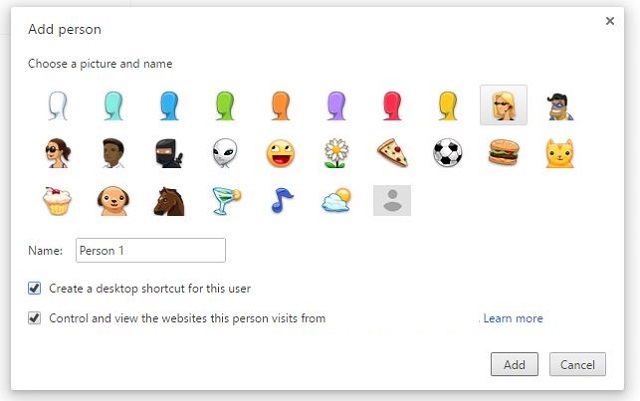
Detta gör att du kan få aktivitetsrapporter från det kontot skickat till dig, och tillåter viss - visserligen grundläggande - webbplatsfiltrering.
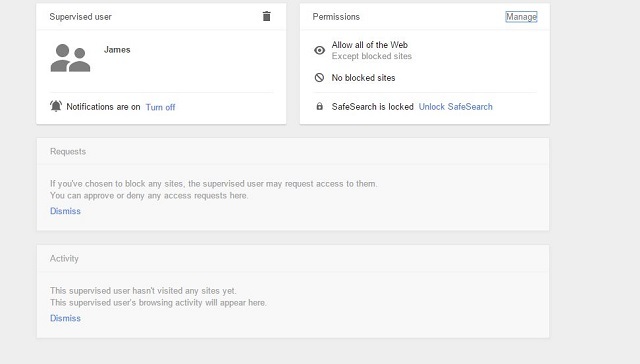
Den huvudsakliga nackdelen med detta är att du antingen kan låsa upp hela internet medan du manuellt svartlistar webbplatser eller omvänt; blockera hela internet medan du väljer listor över acceptabla webbplatser. Till skillnad från OpenDNS är filter som automatiskt kan blockera eller avblockera olämpliga webbplatser inte tillgängliga.
Var till nästa?
Medan allt detta samtal om att behöva säkra internet kan göra dig orolig för att tillåta dina barn online, gör det se till att du tänker på hur viktigt internet är, inte bara för fritid, utan som en oöverträffad information resurs.
Det finns några bra Internetsäkerhetsfokuserade spel 6 Internet-säkerhetsspel för att hjälpa barn att bli cyber smartDet är viktigt att utbilda barn om säkerhet på nätet: innehåll, bedrägerier och de människor som bor i det. Vilket bättre sätt att göra det då genom spel? Här är sex av de bästa. Läs mer vilket inte bara är roligt utan är ett bra sätt att få dina barn att förstå vikten av att hålla sig säkra online. När dina barn når en ålder där de letar efter mer självständighet på internet - vanligtvis i tonåren - kan du göra värre än att se till att de täcker dessa säkerhetsgrunder 8 tips för säkerhet på nätet används av säkerhetsexperterVill du vara säker online? Glöm sedan allt du tror att du vet om lösenord, antivirus och online-säkerhet eftersom det är dags att omskolas. Här är vad experterna faktiskt gör. Läs mer .
Om du vill stärka ditt barns säkerhet online även efter att ha använt verktygen ovan kan du överväga andra alternativ för att hålla dina barn säkra på nätet, som att ställa in säkrare sökningar Att hålla barnen trygga i en onlinevärld: 8 sätt att skapa barnvänlig sökningInternet kan vara en smutsig plats och du måste vidta åtgärder för att hålla dig säker online, men det kan också vara en underbar värld där barnen kan låta sin kreativitet och fantasi springa fri ... Läs mer , och till och med läsa upp online-säkerhet med hjälp av vår roundup av internetsäkerhetssajter 5 webbplatser som främjar internetsäkerhet för barn Läs mer .
Om du vill ha mer information om internetsäkerhet, Internet-frågor är en fantastisk ytterligare resurs. De har kompletta guider för hur du aktiverar föräldrakontroll på dina barns enheter samt information om mer känsliga ämnen.
Använder du något av dessa verktyg för att skydda din familj online? Finns det andra du skulle rekommendera? Vad tycker du är "bästa praxis" för barns internetsäkerhet? Låt oss veta i kommentarerna nedan!
Bildkredit: Far med små barn av wavebreakmedia via Shutterstock
James är MakeUseOfs köpguider och hårdvara Nyheter Redaktör och frilansförfattare brinner för att göra teknik tillgänglig och säker för alla. Förutom teknik, också intresserad av hälsa, resor, musik och mental hälsa. BIng i maskinteknik från University of Surrey. Kan också hittas som skriver om kronisk sjukdom hos PoTS Jots.